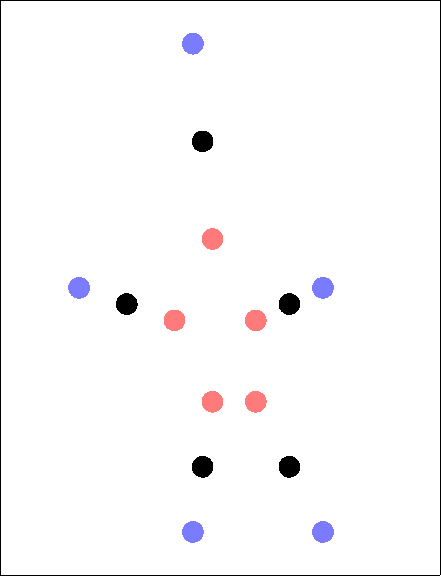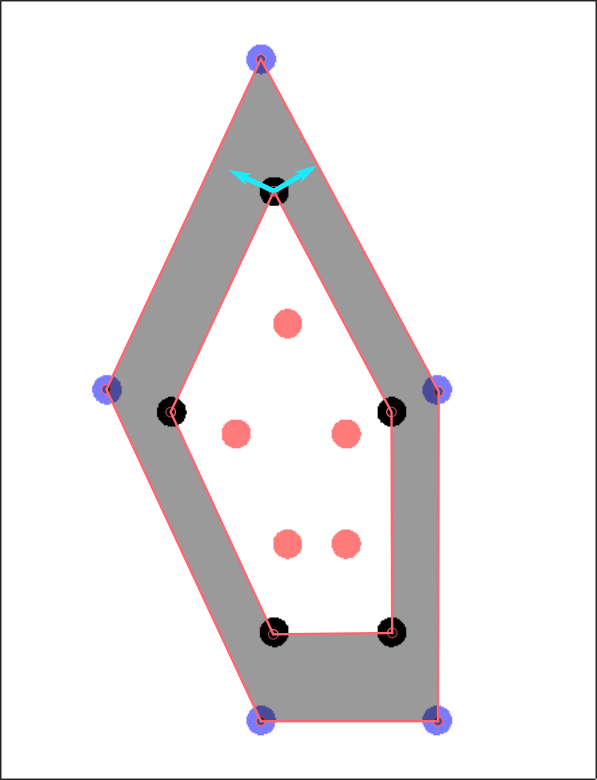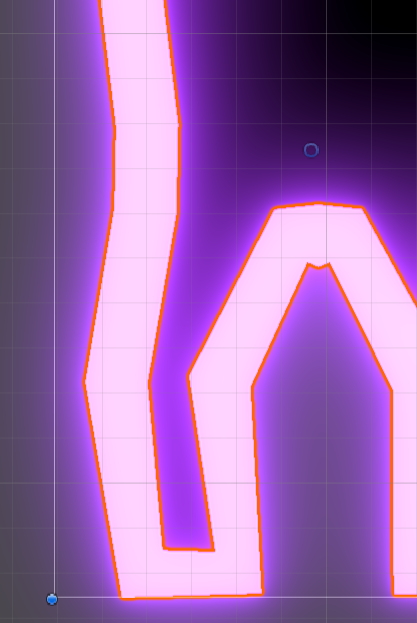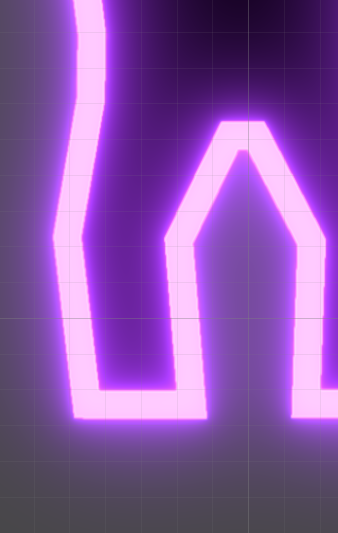Zmagam się z takim zadaniem. Trochę nie wiem jak to googlować.
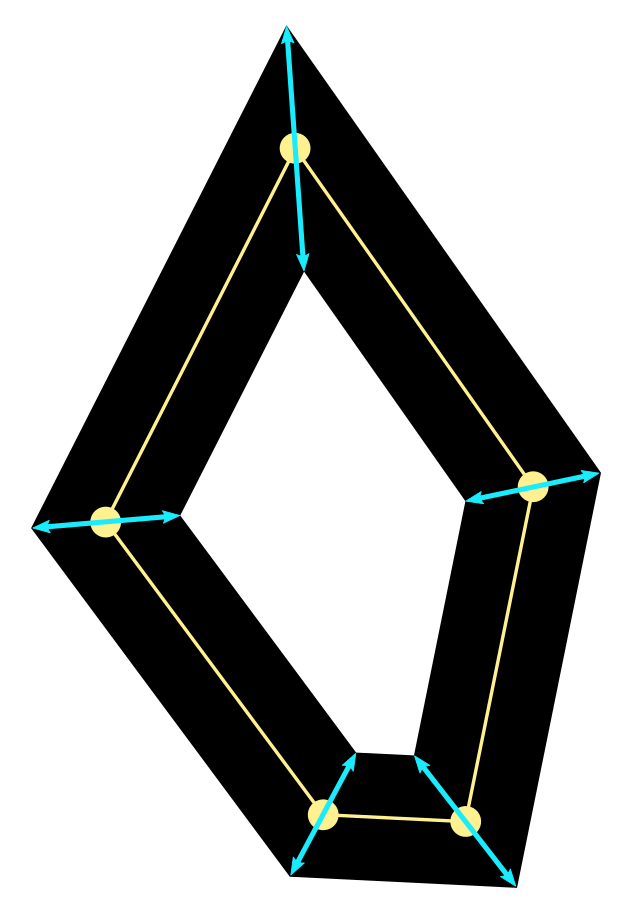
-
Dane są współrzędne żółtych punktów i szerokość czarnej linii.
-
Jak znaleźć wektory wychodzące z żółtych punktów, przedstawione za pomocą niebieskich kresek.
-
Wektory muszą mieć takie długości, żeby czarna obwódka między żółtymi punktami zawsze miała tą samą grubość.
Nieoptymalne rozwiązanie jakie przychodzi mi do głowy, polegałoby na uzyskaniu dwóch żółtych punktów odsuniętych o wektor normalny (o długości połowy szerokości czarnej linii) od każdego żółtego odcinka:
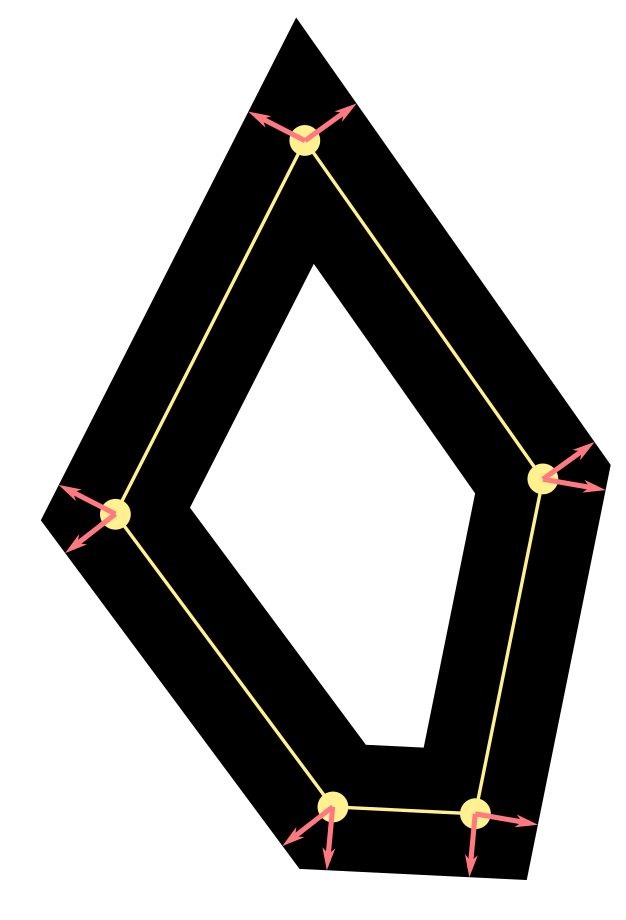
Żeby z tego policzyć, gdzie spotkają się dwie proste powstałe z odsuniętych czterech punktów.
Lepsze rozwiązania mile widziane! :)